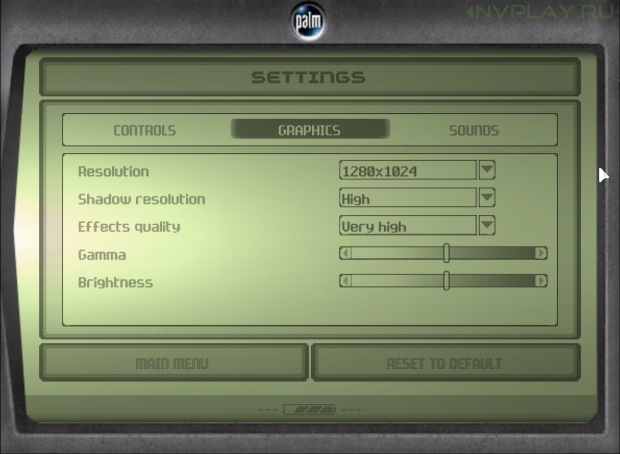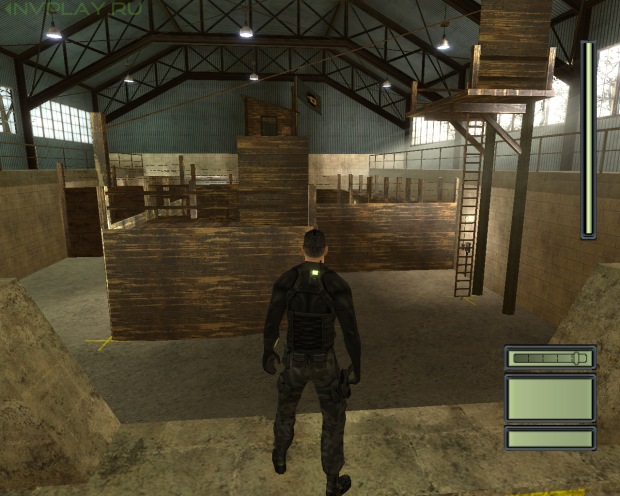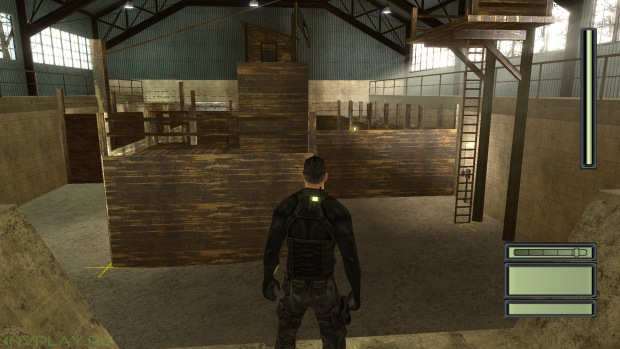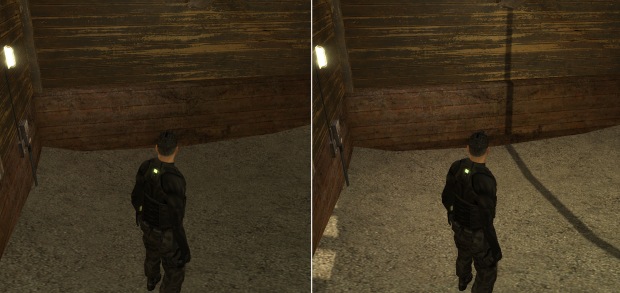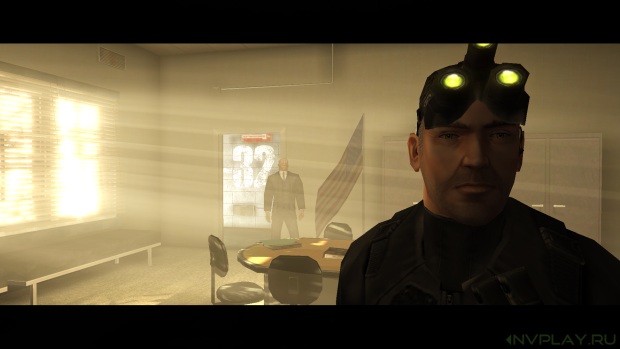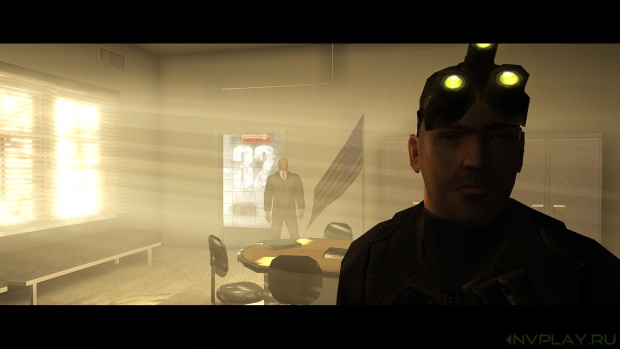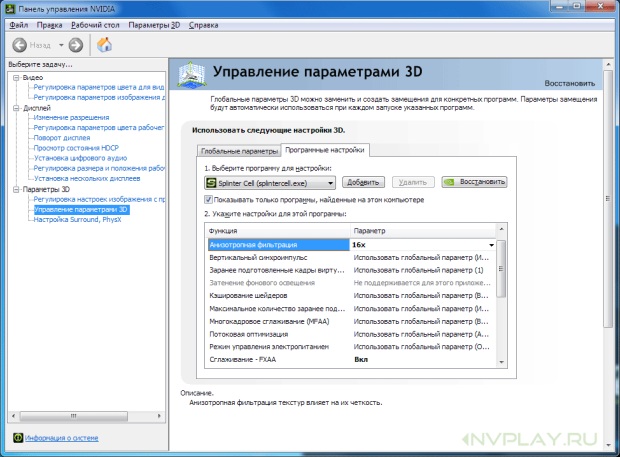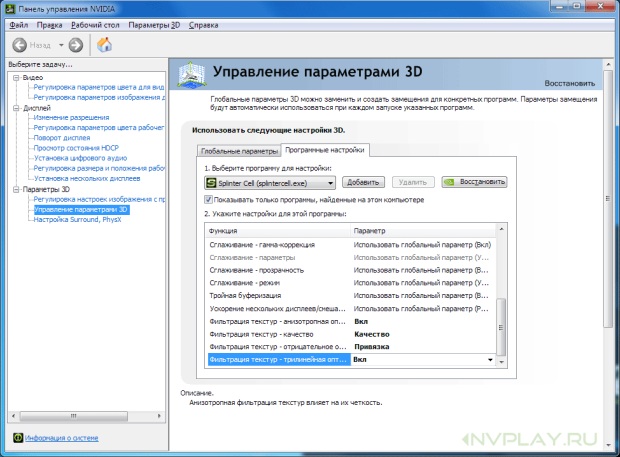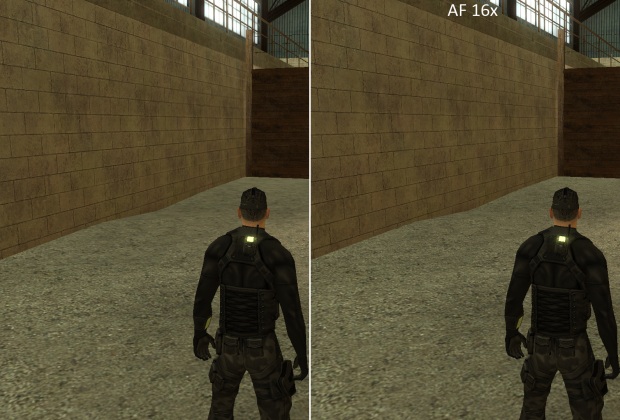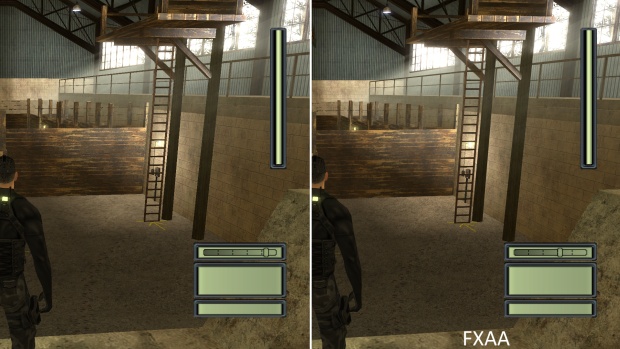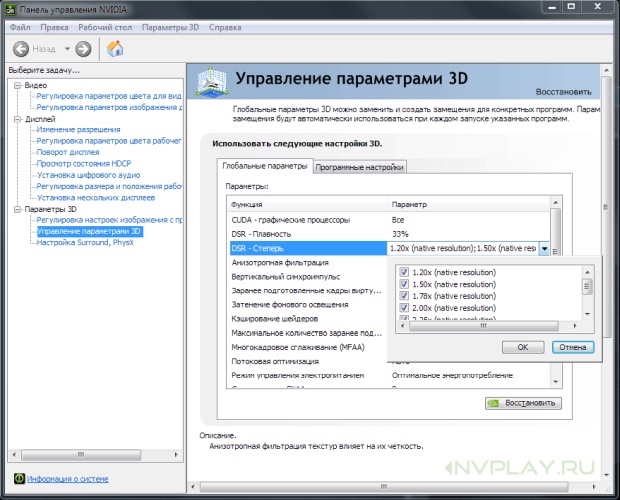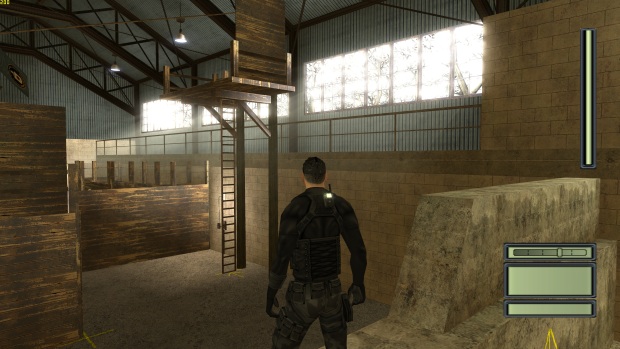Обновлено: 09.02.2023
Veteran agent Sam Fisher is back. But he’s never faced an enemy like this before. To stop a devastating attack, he must infiltrate a vicious terrorist group and destroy it from within. For the first time ever, experience the relentless tension and gut-wrenching dilemmas of life as a double agent. As you infiltrate a terrorist organization in its American headquarters, you must carefully weigh the consequences of your actions. Kill too many criminals and you’ll blow your cover. Hesitate too long and millions will die. Do whatever it takes to complete your mission, but get out alive.
Post tutorial Report RSS Splinter Cell Double Agent in HD with Full Resolution
Quick guide to help you play in fullscreen with full resolution. You can also tweak game to get Full HD visuals and bring the game to its best. Have fun. Questions are welcome.
Posted by djibe89 on Feb 16th, 2014 — Basic Textures
Quick guide to make Splinter Cell Double Agent work with your High End config.
1) Install the game from DVD and patch it till 1.02a version
2) Launch the game and configure the parameters.
3) Go to the folder : :Program Files (x86)UbisoftSplinter Cell Double AgentSCDA-OfflineSystem
4) Open the file splintercell4.ini
5) Go to the section [WinDrv.WindowsClient]
To set the resolution, relace following values :
— «FullscreenViewportX=1600 or 1920 or whatever horizontal definition»
— «FullscreenViewportY=1050 or 1080 or whatever vertical definition».
6) Tweak to HD
Find and replace following values :
TextureDetail=UltraHigh
SkinDetail=UltraHigh
Decals=True
NoDynamicLights=False
SkinDetail=UltraHigh
TextureDetail=UltraHigh
NoFractalAnim=False
7) other tweaks :
SimpleShader=False
SimpleEffect=False
ShadowTurnOffDegree=10
ShadowResolutionDegree=0

bEnableHDR=true ; bTrilinearFiltering=True ; bSpecularLighting=True ; bHighQualityVisualFX=True ; Use32BitTextures=True ; bUseSmoothShadow=True
Splinter Cell: Double Agent [Resolution changer / Изменение разрешения]
Позволяет устанавливать практически любое разрешение в игре Splinter Cell: Double Agent, так как разработчики (почему-то) предусмотрели максимум 1280×1024.
Список доступных разрешений:
2048×1536
1920×1200
1920×1080
1680×1050
1440×900
1280×1024
1280×720
1024×768
800×600
Splinter cell double agent как изменить разрешение на 1920 1080
12 июн. 2013 в 13:33
1
SteamSteamappsCommonSplinter cell- Double agentSCDA-OfflineSystemSplinterCell4.ini ??
You need to open and edit the SplinterCell4.ini config file. Just make sure the file properties are NOT set to ‘Read-Only’. First Right-click the file, go to properties, and look for the file attributes. If the file is marked as ‘Read-only’, then uncheck it. You Must have full ADMIN rights under Win 7, to do any task.
Open this cfg file with Notepad, and look for the following heading/lines::
[WinDrv.WindowsClient]
WindowedViewportX=
WindowedViewportY=
FullscreenViewportX=1920
FullscreenViewportY=1080
Just enter your desired RES values inside the FullscreenViewportX/Y lines, and save the file. You can again mark it as ‘Read-Only’.
Splinter cell double agent как изменить разрешение на 1920 1080
1
How to get 1080p resolution and and fix cutscene crashes. ( win 7 x64 )
So here is a lil’ guide for everyone out there that has these 2 problems with this awesome game. DA is one of my favorite SC games and I was so angry that it crashes that I searched for some help and I found a couple of F.A.Q. that helped but not one of them, all of them combined :-S, long story.
Now, for the 1920 x 1080 resolution problem. If u noticed the game doesn’t support this type of Full HD resolution which is a lil’ sad but searching around I managed to find a workaround. All u gotta do is go to the game folder ( i.e. D:SteamSteamAppscommonSplinter Cell — Double AgentSCDA — OfflineSystem ). In that folder look for the file called «SplinterCell4.ini» . In there press CTRL + F and put «FullscreenViewportX=», find that and replace whatever value is there with 1920. ( i.e. FullscreenViewportX=1920 ). Now under it should be a command called «FullscreenViewportY=» . Replace the value there as well with 1080 so it looks like this: FullscreenViewportY=1080.
Press CTRL + S to save the file or go to file->save, your choice. Now the game should run at the desired resolution of 1920 x 1080. Note: Make sure the graphic setting were set to high before u edit the «.ini» file ( i.e. AA, textures, etc. ) otherwise the game will overide to the old resolution u had so u gotta do the edit again :-/. You can change the video setting in the game itself but be4 u change the file.
Ok now the second problem. When u press to start the game after the intro starts, the game just crashes to desktop with the message : «SplinterCell4.exe has stopped working. » or similar message. To fix that go to the same folder (i.e. D:SteamSteamAppscommonSplinter Cell — Double AgentSCDA — OfflineSystem ) and search for «SplinterCell4.exe» executable. Now, right click on it and go to «Compatibility» tab. There «check» the following 2 boxes: «Disable Visual Themes» and «Disable Desktop Composition». After doing so press «apply» and «ok» and try to launch the game. Everything should work now and u can see the cutscene with audio and everything working ok.
This is how I got my game 2 work. I hope this helps anyone who is interested in playing this nice game, hope it works, have fun 
1) When u chage the exe file, DO NOT change the » run this program in compatibility mode for: . «. Leave this unchecked; if u check it, the game will loop and u will not be able to start it again untill u uncheck it :(. Leave it as it is, win 7. )
2) Some sites will tell u to search for this when u wanna edit the resolution to 1080p :
«[WinDrv.WindowsClient]
WindowedViewportX=
WindowedViewportY= «
However these lines do not exist in the steam version ( at least in mine ) so search for the :
AND 3rd: Some sites will also say if u wanna adjust the FOV after editing the «.ini » file:
«[Engine.PlayerController]
DesiredFOV= .
DefaultFOV= . «
However this command line also does NOT exist in the steam verion ( again, mine ) so it can not be modified, but it’s not required to be modified. The game will adapt to the 1080p resolution after u edit the «.ini’ file with the 1920×1080 like I described way above. So no FOV action required.
That’s all people. Thank u for reading and I hope u enjoy the game, iz cool 
Читайте также:
- Что такое fastplace в майнкрафт
- Как в самсунге перейти на другую сим карту
- При обучении на механической коробке передач можно ли ездить на автомате
- Star trek online как заработать
- Как хранить лаву в майнкрафт
Блокбастер Tom Clancy’s Splinter Cell — первая часть в серии, вышедшая в 2002-м году из под крыла Ubisoft. Шпионский стелс-экшн от третьего лица, повествующий о специальных заданиях Сэма Фишера.
Зачищайте ряды террористов, захватывайте ценнейшие разведданные любой ценой, выполняйте разрушительные диверсии и скрывайтесь незамеченным! Вы — высококвалифицированный специальный агент секретного отделения АНБ под названием «Третий эшелон». В это нелегкое время кибертерроризм и напряженная политическая ситуация могут вылиться в Третью мировую. Мировое равновесие в ваших руках!
Несмотря на свой возраст, первая оригинальная часть Tom Clancy’s Splinter Cell обладает отличным геймплеем и многие игроки всё еще горят желанием сыграть в хит на актуальных ПК с поддержкой современных драйверов, видеокарт и разрешений мониторов.
Так как запустить эту игру через Steam или Uplay на Windows 10 и не столкнуться с такой проблемой, что она не поддерживает ваше разрешение и выглядит черезчур архаично?
Приводим перевод хорошего туториала из Стима, которым мы сами пользуемся для оптимизации Tom Clancy’s Splinter Cell под современные ПК и ноутбуки:
- Зайдите в папку с установленной игрой Splinter Cell (Например, D:UplaygamesTom Clancy’s Splinter Cellsystem).
- Откройте при помощи блокнота файл SplinterCell.ini (для удобства рекомендуем пользоваться бесплатным и очень функциональным приложением блокнота Notepad++), но для начала сделайте резервную копию этого файла себе в удобную папку, на всякий случай.
- Найдите в файле строку с текстом [D3DDrv.D3DRenderDevice] (это название блока настроек) и всё что расположено под ней до следующего блока ([Editor.EditorEngine]) замените на:
Translucency=True
VolumetricLighting=True
ShinySurfaces=True
HighDetailActors=True
UsePrecaching=True
UseMipmapping=True
UseTrilinear=True
UseMultitexture=True
UsePageFlipping=True
UseFullscreen=False
UseGammaCorrection=True
DetailTextures=True
UseTripleBuffering=True
UsePrecache=True
Use32BitTextures=True
HardwareSkinning=False
AdapterNumber=-1
ReduceMouseLag=False
UseTripleBuffering=True
; ForceShadowMode flag : 0==projector, 1==buffer, unspecified==auto-detect
ForceShadowMode=1
EmulateGF2Mode=1
FullScreenVideo=True
UseVsync=True
- Сохраните файл
- Закройте данный файл .ini и далее нажмите на него в папке правой кнопкой мыши, выберите «Свойства» и поставьте галочку в меню «Только чтение», далее нажмите «OK».
- В той же папке вы увидите файл SplinterCellUser.ini — откройте его (так же перед этим на всякий сделайте резервную копию файла себе в удобную папку).
- Найдите в файле строку с текстом [Engine.EPCGameOptions] и всё что расположено под ней замените на:
AnimatedGeometry=True
ShadowLevel=3
LightMapsLevel=3
TextureLevel=3
Resolution=1920×1080
AmbiantVolume=99
VoicesVolume=99
MusicVolume=99
AudioVirt=0
Sound3DAcc=false
EAX=false
InvertMouse=False
FireEquipGun=False
MouseSensitivity=50
ShadowResolution=3
EnableFadeOut=0
FadeOutNearPlane=1000
FadeOutFarPlane=1250
SFXVolume=99
Brightness=50
Gamma=50
EffectsQuality=3
FadeOut=0
VidMem=2
GraphicsCaps=2
EAX_Capable=False
AntiAliasing=3
Уточнение: В строке Resolution=, введите актуальное разрешение вашего монитора. Для примера мы ввели 1920×1080 нашего монитора. У вас оно может быть иным. Посмотреть какое разрешение у вас можно нажав на рабочем столе Windows правой мышкой — выбрать «Параметры экрана», а далее «Дополнительные параметры экрана» — там увидите цифирные значения вашего разрешения экрана. Таким образом, играя с ноутбука с 15-ти дюймовым экраном, скорее всего ваше разрешение будет Resolution=1366×768.
- Для настройки угла поля зрения (FOV) нужно поменять в этом же файле значения DesiredFOV и DefaultFOV под строкой [Engine.PlayerController] в соответствии с вашим монитором:
- Если у вас соотношение сторон 4:3, то значение будет 75
- 15:9 — 87.61661884
- 16:10 — 85.2812718522
- 16:9 — 91.3154482287
Пример строк для обычного FullHD монитора 1920 на 1080, или того же ноутбука с 15-ти дюймовым монитором 1366 на 768 пикселей:
DesiredFOV=91.3154482287
DefaultFOV=91.3154482287
- Сохраните файл SplinterCellUser.ini
- Закройте данный файл .ini и далее нажмите на него в папке правой кнопкой мыши, выберите «Свойства» и поставьте галочку в меню «Только чтение», далее нажмите «OK».
Готово! Теперь можно запустить игру и посмотреть как всё работает.
Известные трудности:
- В случае, если в катсценах игра будет моргать светом и тенями, следует сменить в SplinterCell.ini значение UseVsync=True на UseVsync=False.
- В случае, если вода похожа на грязную жижу без текстур, то следует прописать значение ForceShadowMode=0 в блоке [D3DDrv.D3DRenderDevice] (на первом скриншоте выше это 115-я строчка)
- Если файлы ini не открываются, попробуйте запустить их от имени администратора через правый клик на файл.
- Подключить FXAA сглаживание можно через панель управления Nvidia или AMD для приложения Splinter Cell.
Если у вас всё получилось — отпишитесь здесь в комментариях. А если не получилось — тоже пишите, попробуем разобраться вместе.
Приятной игры, берлога!
Количество людей, посчитавших эту новость классной: 33 004
84
Недавно компания Ubisoft запустила акцию к своему 30-летию. Каждый месяц игрокам будут выдавать одну легендарную игру бесплатно. В прошлом месяце дарили Prince of Persia: The Sands of Time, и мы уже рассказывали про адаптацию игры под широкоформатные мониторы и улучшение графики в ней на видеокартах GeForce. Сейчас Ubisoft раздает Tom Clancy’s Splinter Cell. Это легендарный стел-экшен, давший старт известной серии про похождения секретного агента Сэма Фишера.
Первый Splinter Cell вышел в далеком 2002 году, локализованная русская версия появилась в 2003. На момент релиза игра радовала передовой графикой, великолепным освещением и прогрессивной физической моделью некоторых элементов интерьера. Лучи света, пробивающиеся сквозь щели, и дрожащие занавески на тот момент смотрелись просто отлично. С течением времени прогресс ушел далеко вперед. И если в ностальгическом порыве вы решите заново пройти Tom Clancy’s Splinter Cell, то столкнетесь с отсутствием поддержки широкоформатных мониторов и рядом других мелких проблем. Привычная ситуация для старых игр.
В данной статье мы расскажем, как адаптировать Splinter Cell под разрешение Full HD (1920×1080) и другие актуальные режимы, как решить проблему с тенями и улучшить графику на видеокартах GeForce. Используя возможности «Панели управления NVIDIA», мы улучшим четкость текстур, добавим сглаживание и даже заставим игру работать в 4K (3840×2160)!
При первом запуске игры вы обнаружите, что в списке разрешений предлагаются только старые «квадратные» варианты, а другие настройки графики ограничены лишь двумя пунктами.
При старте игры мы видим картинку такого уровня:
Все это можно адаптировать под широкий формат и улучшить качество изображения. Вначале выясним, как включить разрешение 1920×1080 в Tom Clancy’s Splinter Cell. Игра базируется на Unreal Engine 2.0. В проектах на этом движка рабочие параметры часто можно менять через правку файла конфигурации. В случае Splinter Cell разрешение можно задать через параметры в файле SplinterCellUser.ini. Файл находится внутри папки system основной директории игры. Если вы используете версию игры под Uplay, то по умолчанию путь к файлам такой:
UbisoftGame LaunchergamesTom Clancy’s Splinter Cellsystem
Открываете SplinterCellUser.ini через любой текстовый редактор. Листаете вниз или находите через поиск Resolution, задаете значение 1920×1080. Также в этом разделе есть три параметра, которые позволят улучшить качество теней и текстур. Приведем их:
ShadowLevel=3
LightMapsLevel=3
TextureLevel=3
Resolution=1920×1080
Находите все указанные четыре строки и задаете «3», как изображено выше. По умолчанию стоит «0». Субъективно данные операции не дадут кардинальных изменений. А вот разрешение после загрузки игры сразу будет соответствовать установленному вами.
Если сравнить верхнее изображение с предыдущим, вы увидите, что картинка просто обрезается сверху и снизу. Угол обзора не меняется, но его можно расширить. Снова идем в SplinterCellUser.ini. Меняем значение параметров DesiredFOV, которые в начале списка. По умолчанию 75 градусов, ставим 85. Пример ниже:
[Engine.PlayerController]
DesiredFOV=85.0
DefaultFOV=85.0
Среди особенностей адаптации игры нужно отметить растягивающийся интерфейс, что никак не изменить. Также иногда могут выскакивать большие текстовые сообщения. С такими нюансами придется мириться. Когда игра разрабатывалась, были совсем другие стандарты оборудования и рабочие разрешения.
Теперь открываем файл SplinterCell.ini, который расположен в той же папке system. Ищем раздел [D3DDrv.D3DRenderDevice]. Если предварительно выбрано высокое качество графики в меню игры, то содержимое имеет следующий вид:
[D3DDrv.D3DRenderDevice]
Translucency=True
VolumetricLighting=False
ShinySurfaces=True
HighDetailActors=True
UsePrecaching=True
UseMipmapping=True
UseTrilinear=True
UseMultitexture=True
UsePageFlipping=True
UseFullscreen=False
UseGammaCorrection=True
DetailTextures=False
UseTripleBuffering=True
UsePrecache=True
Use32BitTextures=False
HardwareSkinning=False
AdapterNumber=-1
ReduceMouseLag=False
UseTripleBuffering=False
; ForceShadowMode flag : 0==projector, 1==buffer, unspecified==auto-detect
;ForceShadowMode=0
EmulateGF2Mode=0
FullScreenVideo=True
Сразу нужно удалить символ «;» перед строкой ForceShadowMode=0. Это крайне важный параметр, который по умолчанию деактивирован, возможно, для лучшей совместимости с разным оборудованием. Активация ForceShadowMode добавляет тени и освещенные зоны под источниками света. Пример ниже.
Слева изображение в обычном режиме, справа — после ручных правок параметров.
Попутно меняем значение с False на True для VolumetricLighting. Это улучшит качество объемного света и лучей. Также рекомендуется выставить True для DetailTextures и Use32BitTextures. Если вы хотите задействовать вертикальную синхронизацию, то ставите True для UseFullscreen, а в конце списка дописываете UseVsync=True.
Итоговый вариант настроек будет иметь такой вид:
[D3DDrv.D3DRenderDevice]
Translucency=True
VolumetricLighting=True
ShinySurfaces=True
HighDetailActors=True
UsePrecaching=True
UseMipmapping=True
UseTrilinear=True
UseMultitexture=True
UsePageFlipping=True
UseFullscreen=True
UseGammaCorrection=True
DetailTextures=True
UseTripleBuffering=True
UsePrecache=True
Use32BitTextures=False
HardwareSkinning=False
AdapterNumber=-1
ReduceMouseLag=False
UseTripleBuffering=False
; ForceShadowMode flag : 0==projector, 1==buffer, unspecified==auto-detect
ForceShadowMode=0
EmulateGF2Mode=0
FullScreenVideo=True
UseVsync=True
В Сети можно найти советы по активации параметра EmulateGF2Mode=0, но это было актуально в прошлом, в частности, на видеокартах AMD. Изменение значения непосредственно для ForceShadowMode по личным впечатлениям не дает никакой визуальной разницы.
Ну и для наглядности давайте еще сравним несколько скриншотов в разных режимах.
Изначально вы видите такую картинку:
Включаем Full HD и ForceShadowMode:
Разница разительная! Совсем другое освещение и лучи света. Кстати, для игры 2002 года выглядит великолепно. С такими лучами есть небольшой нюанс. При высоком fps есть эффект мерцания. Включение вертикальной синхронизации эту проблему решает.
Улучшение остальных параметров, в том числе объемного освещения усиливает градацию между освещенными и темными зонами. Это видно по нижнему скриншоту, где лицо героя темнее.
После правок SplinterCellUser.ini и SplinterCell.ini пора перейти к возможностям NVIDIA Control Panel (Панель управления NVIDIA). Программное обеспечение видеокарт GeForce позволяет принудительно форсировать некоторые эффекты, даже если приложение их не поддерживает. Благодаря этому мы можем дополнительно улучшить картинку в игре.
Войдите в меню панели, выберите пункт «Управление параметрами 3D», войдите во вкладку «Программные настройки». Здесь выберите программу для настройки, а именно Splinter Cell. После этого поменяйте значение анизотропной фильтрации на максимальный уровень 16x, и обязательно выберите высокое качество фильтрации. Из других параметров можно форсировать сглаживание FXAA. Все правки ниже на иллюстрациях (большой вариант по клику).
Оценить пользу от фильтрации вы можете по нижней иллюстрации. Улучшается четкость удаленных наклонных текстур.
Сглаживание играет важную роль, ведь в игре много прямых линий, и соответствующие «лесенки» при ярком освещении весьма заметны. Форсирование FXAA неплохо сглаживает неровности на краях объектов. Разницу можно оценить по следующей иллюстрации.
Для игры можно задействовать технологию NVIDIA DSR, которая позволяет использовать сверхвысокие разрешения на любых мониторах. И даже на мониторе 1920×1080 можно включить режим 4K (3840×2160). Для этого нужно войти в «Глобальные параметры» и активировать DSR-степень. Выбираете все доступные множители для большей свободы действий и выбора разрешений, параметр DSR-плавность можете не менять.
После выполнения данной операции нужно прописать новое разрешение в SplinterCellUser.ini
Resolution=3840×2160
В итоге получите такое изображение:
После выбора разрешения DSR у вас могут возникнуть проблемы с воспроизведением вступительных видеороликов перед миссиями. Звук будет, но вместо изображения черный экран. Решения тут мною не найдено. Нужно отключать DSR и играть в родном разрешении вашего монитора или игнорировать эту проблему. Все ролики в формате bik внутри папки Videos, и при желании их можно просмотреть с помощью любого плейера.
Среди попутных проблем нужно отметить некорректные блики на некоторых блестящих поверхностях. Заметно внутри помещений, например, на кафельном полу. Появляется после перехода к улучшенному освещению. Явление нечастое, поэтому с ним тоже можно смириться.
Игра, распространяемая через сервис Uplay, не имеет поддержки русского языка. Скачать русификатор интерфейса и текстовых сообщений можно с сайта Zoneofgames.ru по этой ссылке. Если вы хотите оригинальную озвучку, достаточно его. Русификатор звука доступен по данной ссылке. Файлы из архива копируете в соответствующие папки в директории игры, потом запускаете bat-файл.
Лучше всего оценить все изменения поможет видеозапись игрового процесса. Ниже прохождение первых миссий в видеоформате. Поддерживается режим вплоть до 4K@60Гц. Захват видео осуществлялся при помощи NVIDIA ShadowPlay.
Прохождение Tom Clancy’s Splinter Cell в разрешении 4K с улучшенной графикой. Тренировка:
Прохождение Tom Clancy’s Splinter Cell в разрешении 4K с улучшенной графикой. Первая миссия:
Прохождение Tom Clancy’s Splinter Cell в разрешении 4K с улучшенной графикой. Вторая миссия:
Попутно мы запускаем новое направление. Периодически на нашем youtube-канале будут появляться прохождения новых и старых игр при максимальном качестве графики в сверхвысоких разрешениях. Продолжение прохождения Splinter Cell со всеми вступительными роликами будет доступно тут.
Выводы
Компания Ubisoft дала повод вспомнить о Splinter Cell. Ностальгирующие фанаты могут вспомнить, с чего начиналась популярная серия. И хотя на момент выхода в техническом плане это была продвинутая игра, спустя годы возникает множество проблем, среди которых отсутствие встроенной совместимости с широкоформатными мониторами. Добавить поддержку Full HD и включить улучшенное освещение можно при помощи правки конфигурационных файлов. Программное обеспечение GeForce позволяет дополнительно улучшить четкость текстур и добавить сглаживание. А благодаря технологии NVIDIA DSR можно даже включить разрешение 4К. В итоге вы получите совершенно новые впечатления от старой игры, которые были недоступны на момент ее выхода.
Мы и далее будем изучать возможности графического апгрейда игр и раскрывать дополнительные возможности GeForce в старых и новых играх. Оставайтесь с нами! Следите за обновлениями на сайте через ВКонтакте, Twitter и Facebook.
FAQ
Жанр: Action/Stealth
Разработчик: Ubisoft Shanghai, Ubisoft Annecy и Ubisoft Milan.
Издатель: Ubisoft
Издатель в России: GFI / Руссобит-М.
GFI
Дата выхода: 9 ноября 2006 года.
Локализация — в конце февраля 2007 вышла.
Официальный сайт
Официальный форум
Форум о Splinter Cell: Conviction
Фан-сайт
Сплинтер-фан форум
Обсуждение на Руссобите
#77
Системные требования:
Операционная система: Windows® XP.
Процессор: 3 Ghz Pentium® 4 or AMD Athlon™ 3000(рекомендуется 3.5 Ghz Pentium 4 or Athlon 3500. Игра оптимизированна для двуядерных процессоров).
Память: 1GB.
Видеокарта: DirectX® 9.0c — совместимая, с поддержкой пиксельных шейдеров версии 3.0, с объемом памяти 128 MB(рекомендуется 256 MB)*.
Видеокарточки споддержкой шейдеров 2.0 и ниже НЕ ПОДДЕРЖИВАЮТСЯ!!
Свободное место на диске: 8 GB.
*Список поддерживаемых видеокарт:
ATI® X1300/X1600/X1800/X1900/
NVidia® 6600 /6800/7300/7600/7800/7900/8800
ПАТЧИ:
http://patches.ubi.com/splinter_cell_double_agent/
Official Patch 1.01 (24mb)
Изменения:
Цитата:
— Косметические изменения в мультиплеере.
— Решает некоторые проблемы с производительностю в Сингле.
также пофиксены баги с Антиалиасингом.
Patch 1.02. (27mb)
link 1 (fast!)
link 2
link 3
Цитата:
— Устранен ряд ошибок, приводивших к разрыву соединения в мультиплеере.
— Устранена ошибка с недоступными «гаджетами», полученными за выполнение бонусных заданий.
ПРОХОЖДЕНИЕ (русский)
ПРОХОЖДЕНИЕ(англ.)
ТИПИЧНЫЕ ВОПРОСЫ И ОТВЕТЫ
Q: Как включить скрытые настройки в игре (которые ранее считались как снижающие производительность)?
A : в файле SplinterCell4.ini :
** [GENERAL]
SimpleShader=False — шейдер повышенной детализации вкл
SimpleEffect=False — появились Эффекты тумана в небе, падающие капли с фонарных столбов и на столбе электропередачи появился эффект разорванного кабеля, который мигает молнией и на землю сыпятся искры. (by Stolen)
HidePieces=False — детализация окружающей среды высоко
** [Graphics]
bEnableHDR=True — HDR -отрисовка вкл
bTrilinearFiltering=False — трилинейная фильтрация выкл. Нужно True или False?
bSpecularLighting=True — освещение стало более насыщеное и многотонное. (by Stolen)
bVerticalSync=True — вертикальная синхронизация вкл. Тут на любителя.
** [WinDrv.WindowsClient]
FullscreenViewportX=1680
FullscreenViewportY=1050-здесь ставим своё разрешение экрана
TextureDetail=High — предположительно текстуры высокого качества вкл. Если из меню игры выключить этот параметр,в ini всё равно стоит High
** [D3DDrv.D3DRenderDevice]
UseHWShadowMapping=True — аппаратные теневые карты вкл
ShadowResolutionDegree=0.
ShadowTurnOffDegree=0. С этим параметром так же не ясно. 2-это всё-таки high или low?
bUseSmoothShadow=True — высококачественные тени вкл
FSAADegree=0 — Антиалиасинг нет. Если включить,то отрубается HDR. Так что лучше,сглаживание или HDR?
AnisotropyDegree=16 — анизотропная фильтрация 16x
Для решения проблемы со светом:
в файле SplinterCell4.ini :
а именно параметр [D3DDrv.D3DRenderDevice] пункт ShadowResolutionDegree= и ShadowTurnOffDegree= переводим в значение 0
( by Stolen)
Остальные поправки (by Force84)
****************
Q: У меня двухядерный процессор АМД. Что мне нужно для кофмортной игры??
A :Установите Dual core Optimizer
http://www.amd.com/us-en/assets/content … /Setup.exe
Q: Что нужно для комфортной игры на процессорах Интел(включая C2D)? (
A :
Установка WindowsXP-KB896256-v4-x86-RUS.exeENG.exe (по вкусу), в boot.ini дописать /usepmtimer
Download
Q: Как выставить разрешение в игре ручками?
A:
Открываем файл C:Program FilesSplinterCell4SCDA-OfflineSystemSplinterCell4.ini
Выставляем такие значения:
[WinDrv.WindowsClient]
WindowedViewportX=1024
WindowedViewportY=768
FullscreenViewportX=1920
FullscreenViewportY=1200
Открываем файл C:Program FilesSplinterCell4SCDA-OfflineSystemSplinterCell4User.ini
Меняем в зависимости от того, что нам нужно
4:3
[Engine.PlayerController]
DesiredFOV=75.0
DefaultFOV=75.0
16:10
[Engine.PlayerController]
DesiredFOV=85.281271852212
DefaultFOV=85.281271852212
16:9
[Engine.PlayerController]
DesiredFOV=91.315448228736
DefaultFOV=91.315448228736
для выставления своего разрешения меняем строчки х и у : FullscreenViewport
http://www.widescreengamingforum.com/forum
Q: Как побороть проблемы с графикой на карточках 8800-series?
A:
есть несколько версий, пробуем все:
1) Поставить значение AF = 8X.
2) с помощью ATI Tray Tools. создаём профиль для игры, в нем прописываем DEVID=10DE, VENID=0290 и NAME=»NVIDIA GeForce 7900 GTX» (без кавычек).
в профиле ATT использовать «offlinesystemsplintercell4.exe -ll»
3)
RivaTuner не подходит. нужен 3Danalyze, кстати, возможно, потребуется более ранняя версия, если последняя будет глючить — ищите гуглем.
жмем кнопку SELECT, выбираем наш exe’шник, прописываем в VendorID и DeviceID наши цифры, но уже в десятичном формате, т.е. VendorID=4318, а DeviceID=656 :
http://images.people.overclockers.ru/115503.png
можно нажать SAVE BATCH FILE! и в папке с exe’шником появится .bat для запуска 3Danalyze c вышеуказанными параметрами.
4)
1) Создать там где у вас лежит SplinterCell4.exe , bat файл с названием например 1.bat и содержанием (SplinterCell4.exe -ll, если не катит то menu.unr -ll вместо просто -ll)
2) Запускаем аналайзер, жмем кнопку SELECT, выбираем наш созданный бат файл (1.bat) прописываем в VendorID и DeviceID наши цифры, но уже в десятичном формате, т.е. VendorID=4318, а DeviceID=656 :
http://images.people.overclockers.ru/115503.png
можно нажать SAVE BATCH FILE! и в папке с exe’шником появится .bat ( я назвал его для простоты 2.bat) для запуска 3Danalyze c вышеуказанными параметрами.
После этого запускать игру только через 2.bat или ярлык к нему.
проверено на дровах FW158.22 .
Q: Как побороть проблемы с графикой на карточках ATI?
A:
ATI TRAY TOOLS -> Game Profiles -> Manage Profiles ->
GENERAL -> рядом с кнопкой «3D» жмем кнопку «обзор» — показываем, где лежит exe’шник игры и в параметрах запуска незабываем прописать «-ll», после чего, сохраняем профиль:
http://images.people.overclockers.ru/115498.png
далее заходим в D3D tweaks и прописываем VENID=10DE, DEVID=290 и название платы — «NVIDIA GeForce 7900 GTX» (без кавычек), после чего опять сохраняем профиль:
http://images.people.overclockers.ru/115500.png
выбрана 7900, т.к. проверено, что игра на ней работает без глюков со светом.
Q:На карточке 8800GTX игра при запуске вылетает на рабочий стол. Как запустить??
A :Запустить игру с параметром -ll
Например:
C:gamesTom Clancy’s Splinter Cell Double AgentSCDA-OfflineSystemSplinterCell4.exe» -ll
или так:
x:gamesSCDASCDA-OfflineSystemSplinterCell4.exe» menu.unr -ll
Q: Как поменять герцовку экрана в игре ?
A:
Rivatuner/Целевой адаптер/Низкоуровневые настройки частоты развертки/мастер создания драйвера монитора/ввести минимальную частоту развертки
ввести частоту развертки ручками для выбранного режима.
Q:Решение некоторых проблем с вылетом:
A: по поводу Виста + Nvidia 8800-series и другие карточки(!):
рекомендуется поставить новые Дрова
Рекомендуемые драйвера для Nvidia:
http://www.nvidia.com/object/winvista_x86_163.69.html
http://www.nvidia.com/object/winxp_163.71.html
http://www.nzone.com/object/nzone_downl … river.html
Q: Каким методом в первую очередь можно увеличить производительность?
A: Параметр в видео опциях — High Qaulity Shaders — Выключить.
Q:Какие дрова для видеокарт предпочесть:
A: Для серии Ati X1900, Nvidia — 7900 и выше — последние оффициальные.
Nvidia — 7800 серии и младше — 84.21
Q: Каков обьем оригинального образа игры??
A: Tom Clancys Splinter Cell Double Agent (c) Ubisoft *EMUDVD9* UNLEASHED 85×100 MB — 8.5 Гб.
Q: Настройки видео в меню сбрасываются каждый раз на Next-Gen.
Как этого избежать??
A: После выбора настроек нажать Apply+Save.
при повторном входе в меню «Видео» они снова сбрасываются на nextgen, посему следует все настроить единожды.
Q: Как изменить заставку игры на другую ??
A:
Кому надоела заставка в начале игры с крутящимся ножом, можно заменить ее на Более Интересную:
#77
Иструкция по установке:
1) качаем новое видео :
http://www.megaupload.com/it/?d=PTU3SOQD
(около 40 мегов)
1) идем в папку E:GAMESTom Clancy’s Splinter Cell Double AgentSCDA-OfflineSystemVideos
3) удаляем файл Ubilogo.bik(это кстати необязательно), копируем сюда новое видео и запускаем игру. Наслаждаемся!!
Q: Где лежат Saves??
A: C:Documents and SettingsAll UsersApplication DataUbisoft
Q: Где скачать сэйвы?
A:
link1 — Saves (Complete) (34mb)
link2 — Saves
link3 — Saves
Q: Как добраться до дополнительных видеонастроек?
A:SC-DASCDA-OfflineSystem -есть файлы :
Default.ini , DefaultConfig.ini — вкладка [D3DDrv.D3DRenderDevice].
Q: Будет ли патч с поддержкой шейдеров 2.0 в игре??
A: Ответа пока не существует, разработчики молчат.
Есть петиция по этому патчу, все надежды тут :
http://www.petitiononline.com/mod_perl/ … i?sm2patch
Q: Какой движок используется в игре??
A: Unreal Engine 2.5 (SCX Engine)
Зрительная картинка сравнения Движков UE 1.0, 2.0, 3.0.
Q: Как расшифровать головоломку с Кубом в оффисе JBA, Part III ?
A: Решение — вид куба в разрезе
или тут.
Q: где скачать музыку из игры??
A:
Хитовая музыка из главного меню:Main Menu Theme .
остальные композиции тут:
http://www.behaviormusic.com/artists/mi … /music.htm
Q: Сколько всего частей выходило в сериале Splinter Cell?
A: Всего мир увидел 4 части,в которых дейтствовал Фишер
1.Splinter Cell (2003)
2.Splinter Cell: Pandora Tomorrow (2004)
3.Splinter Cell: Chaos Theory (2005)
4.Splinter Cell: Double Agent (November, 2006)
Q: Какие точки мира постетит в этой части Cэм?
A: Итак, миссии в Splinter Cell Double Agent:
— Исландия [Северная Атлантика]
— Судебная тюрьма имени Ellsworth [Канзас/ США]
— Штаб Квартира АДБ (Армия Джона Брауна) [США]
— Новый Орлеан [Луизиана/США]
— Нью-Йорк [США]
— Лос-Анджелес [Калифорния / США]
— Шанхай [Народная Республика Китай]
— Киншаса [Демократическая Республика Конго/Африка]
— Сибирь [Россия /Северная Азия]
— Корабль крестового похода [Козумель/Мексика]
Q: Действительно ли в игре будет несколько концовок?
A: В зависимости от игрового геймплея изменяется также ход сюжетной линии.
Таким образом в SC:DA будет по меньшей мере 3 различных концовки.
=============
Превью на нашем сайте сабжа и не только:
http://www.overclockers.ru/games/22240.shtml
http://www.ixbt.com/games/sc-da.shtml
Отдельная благодарность камрадам senseless, @RES,Phill-7 ,num12, svin, dmishe
за инфу!!
updated.
Отредактировано куратором: Dark Knight. Дата: 20.01.2009 15:05
Последний раз редактировалось Dark Knight 03.02.2010 12:33, всего редактировалось 3 раз(а).